So legen Sie ein benutzerdefiniertes Bild als Chrome-Hintergrund für neue Registerkarten fest

Wenn Sie es satt haben, dass beim Öffnen eines neuen Tabs derselbe Hintergrund angezeigt wird, können Sie in Chrome ein beliebiges Bild als Hintergrund für die neue Registerkarte festlegen.
Wenn Sie einen neuen Tab in Chrome öffnen, gibt esAuf verschiedene Arten können Sie konfigurieren, was angezeigt wird. Sie können sich häufig besuchte Websites und Schlagzeilen anzeigen lassen oder es vorziehen, die Dinge einfach und verständlich zu halten. Wenn Sie jedoch Bilder mögen, können Sie in Chrome ein kuratiertes Bild von Google auswählen oder ein eigenes festlegen. Im Folgenden erfahren Sie, wie Sie den Hintergrund anpassen, wenn Sie einen neuen Tab in Chrome öffnen.
Stellen Sie Ihren eigenen Hintergrund auf eine neue Registerkarte in Chrome ein
Starten Sie zunächst Chrome und öffnen Sie einen neuen TabSeite. Klicken Sie dann rechts unten auf der Seite auf Einstellungen (Zahnradsymbol). In einem Menü werden einige Optionen zum Anpassen der Seite angezeigt. Sie können entweder aus kuratierten Chrome-Hintergründen auswählen oder Ihre eigenen hochladen.
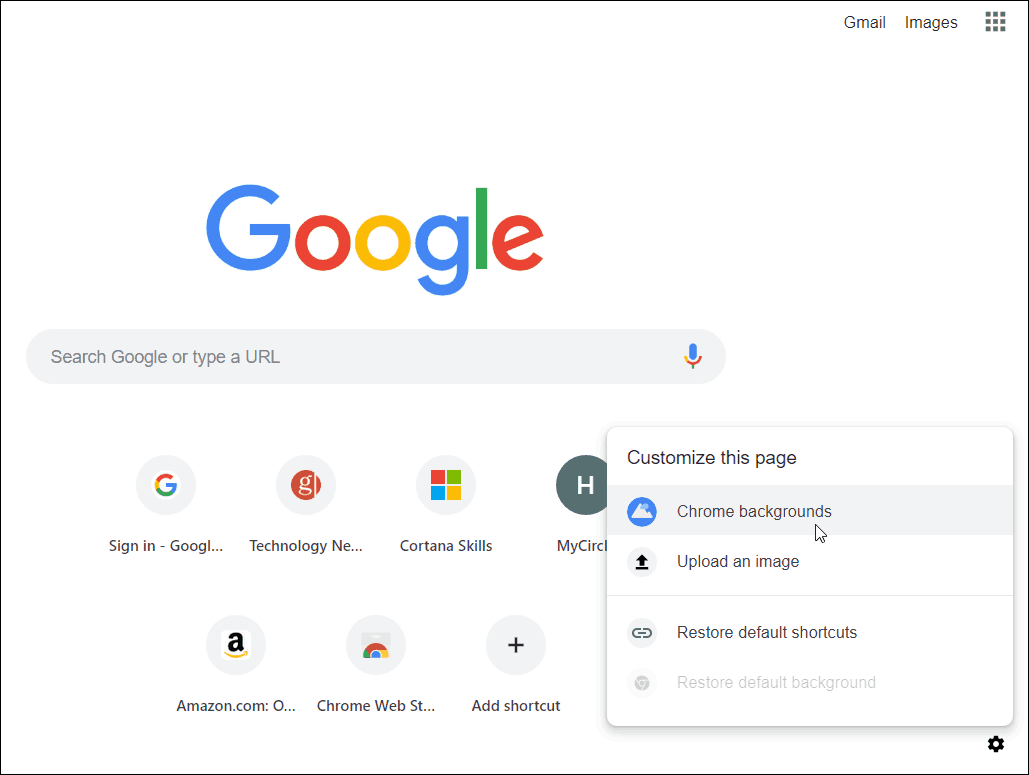
Klicken Sie auf "Chrome-Hintergründe", um die von Google anzuzeigenSammlung, die Hunderte verschiedener Landschaften, NASA-Bilder aus dem All und andere thematische Fotos enthält. Es bietet Ihnen auch einfache feste Hintergrundfarben an, wenn Sie mögen.
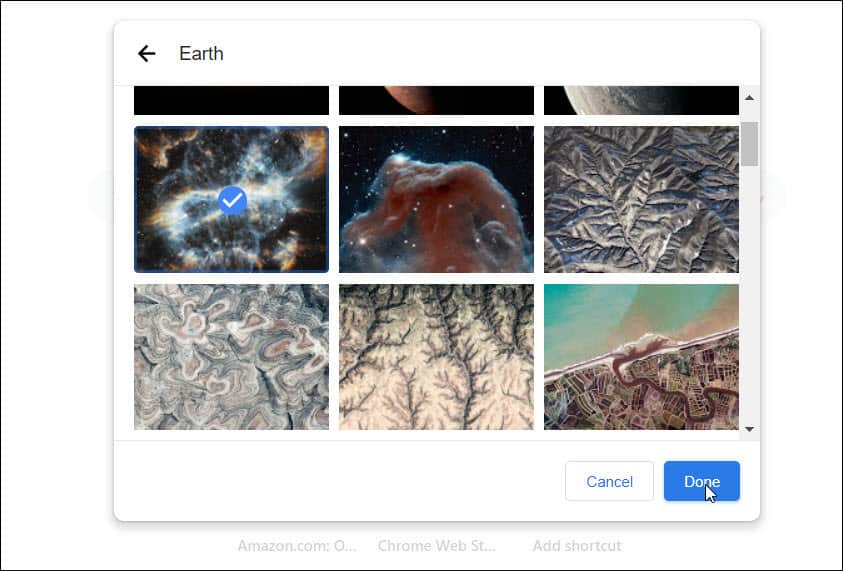
Sie können die Dinge auch personalisierter gestaltenWählen Sie Ihr eigenes Foto oder Bild aus Ihrer Sammlung als Hintergrund. Wählen Sie im Menü die Option zum Hochladen eines Bildes und navigieren Sie zum Speicherort des Bildes, das Sie verwenden möchten. Sobald Sie Ihr Bild ausgewählt haben, wird es sofort als Hintergrundbild für die neue Registerkarte festgelegt.
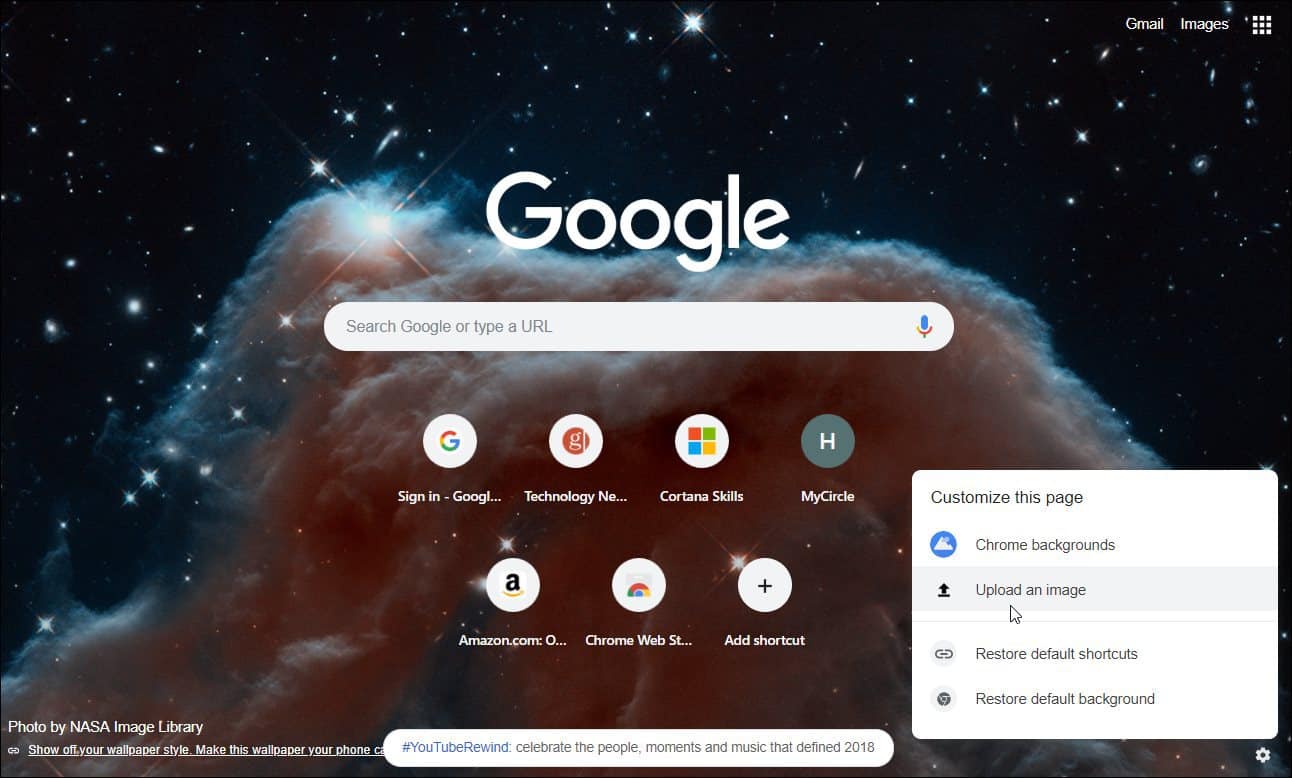
Andere Google Chrome-Hintergrundoptionen
Natürlich gibt es auch andere Möglichkeiten, die Sie anpassen könnendie neue Registerkarte. Sie können beispielsweise Verknüpfungen zu Ihren bevorzugten oder häufig verwendeten Websites hinzufügen. Wenn Sie Microsoft Bing als Standardsuchanbieter festlegen, stehen Ihnen zahlreiche weitere Anpassungsoptionen zur Verfügung. Außerdem können Sie verschiedene Erweiterungen hinzufügen, um die neue Registerkarte anzupassen. Wir haben die Leoh New Tab-Erweiterung vorgestellt, in der Sie unzählige Apps und Widgets hinzufügen können. Vielleicht möchten Sie auch einen Blick auf unseren Artikel über tolle neue Tab-Seitenerweiterungen für Chrome werfen.










Hinterlasse einen Kommentar